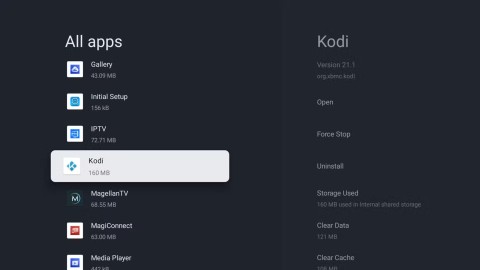6 melhores gerenciadores de arquivos para Android TV

Todo usuário do Android TV precisa instalar um gerenciador de arquivos por vários motivos.
Você pode usar sua Android TV para transmitir programas de TV e filmes de serviços como Netflix e Amazon Prime Video, assistir a mídia salva localmente por meio de aplicativos como Kodi e Plex e até mesmo transmitir jogos do seu computador para a tela da sua TV.
No entanto, o Android TV também pode ser usado para navegação na web. Infelizmente, não há nenhum navegador pré-instalado no sistema operacional Android TV. Então, qual navegador é melhor para Android TV? Aqui estão as melhores opções que você pode considerar.
Qual é o melhor navegador para Android TV?
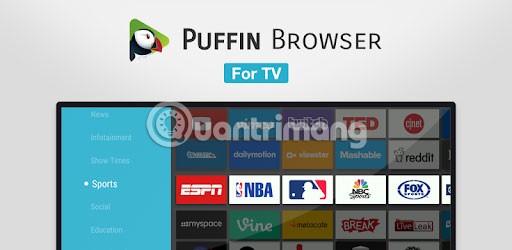
Muitos navegadores do Android TV não funcionam com o controle remoto do dispositivo. Você precisa usar um controle de jogo ou um aplicativo de smartphone para operar e navegar pelo aplicativo.
O Puffin TV Browser funciona com o controle remoto básico do Android TV, o que o torna uma ótima escolha para todos os usuários.
O Puffin TV Browser tem uma versão projetada especificamente para caixas de Android TV. A interface especialmente projetada torna o Puffin TV Browser leve, rápido e agradável aos olhos.
Outros recursos incluem códigos QR para adicionar sites favoritos ao aplicativo e suporte ao Adobe Flash quando necessário.
Os servidores do navegador estão localizados nos Estados Unidos, o que significa que você verá a versão americana do site.
Curiosamente, o Chrome não vem pré-instalado no Android TV. Talvez ainda mais estranho, não há uma versão do aplicativo dedicada para Android TV, e o sistema operacional também não está disponível na Android TV Play Store.
No entanto, essas peculiaridades não devem impedi-lo de instalar o Chrome na sua Android TV. Você pode instalar aplicativos na sua caixa Android TV usando a versão web da Play Store. Alguns dispositivos até permitem que você instale aplicativos usando comandos de voz.
Usar o Google Chrome no Android TV tem prós e contras. O lado positivo é que, se estiver usando o Chrome, você terá acesso a todos os seus favoritos, histórico de navegação e outros conteúdos sincronizados.
Uma das desvantagens é que o Chrome provavelmente não funcionará com os controles remotos atuais do Android TV. Essa desvantagem torna seu uso um pouco mais difícil do que algumas das outras opções desta lista.

DuckDuckGo é um navegador popular que prioriza a privacidade e a segurança do usuário. O navegador foi projetado para bloquear todos os rastreadores de terceiros e impedir que sites coletem seus dados sem o seu conhecimento. Ele está disponível para dispositivos Android, mas não foi projetado especificamente para Android TV, o que significa que você terá que baixar o aplicativo no seu dispositivo Android TV.
O navegador DuckDuckGo vem com todos os recursos antirrastreamento de seu equivalente em mecanismo de busca. Além dos recursos de segurança, o navegador DuckDuckGo também tem uma interface limpa e fácil de usar. Ele inclui todos os recursos básicos que você espera de um navegador, como guias, favoritos e histórico.
Ao contrário do Google Chrome, o DuckDuckGo funciona com o controle remoto da sua TV. No entanto, a navegação é um pouco difícil, pois o aplicativo não é otimizado para Android TV. Ainda assim, é uma ótima escolha para quem valoriza privacidade e segurança online.
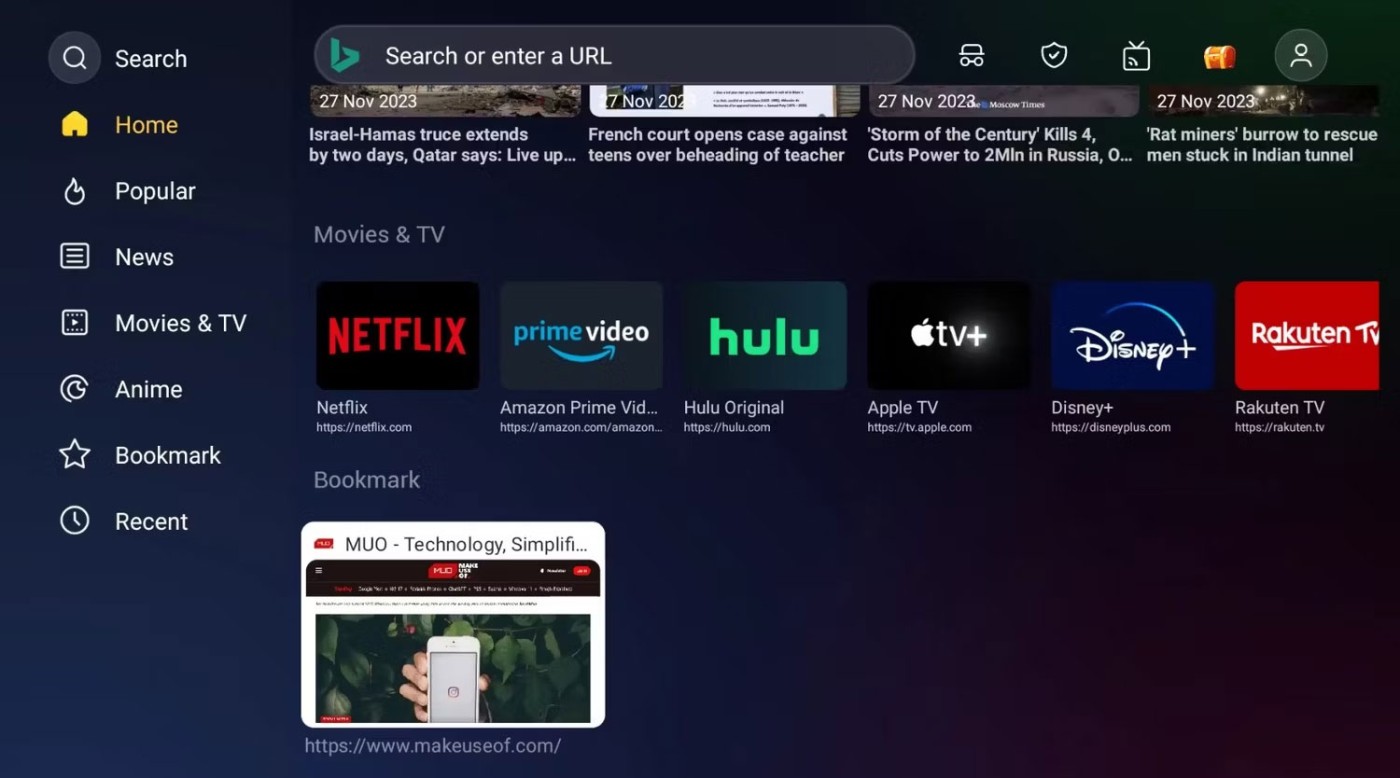
Como o nome sugere, o Open TV Browser foi feito especificamente para Android TV. Ele permite que você transmita filmes, desenhos animados, jogos, etc. sem anúncios. Ele também conta com sites populares, notícias reais, abas fáceis de usar, busca anônima, controle parental e favoritos.
O apelo do Open TV Browser é sua interface bonita e fácil de usar. Mas isso não é tudo, pois o aplicativo oferece mais do que apenas uma barra de endereços.
O Open TV Browser permite que você alterne agentes de usuário entre seu computador, dispositivo móvel, tablet, Android TV e até mesmo Apple TV. Dessa forma, você não é obrigado a visualizar a versão móvel do site. Você pode até mesmo alterar o mecanismo de busca padrão para o que quiser.
O Open TV Browser está disponível na Google Play Store e você não precisa fazer o sideload. Ele também funciona perfeitamente com controles remotos de dispositivos Android TV.
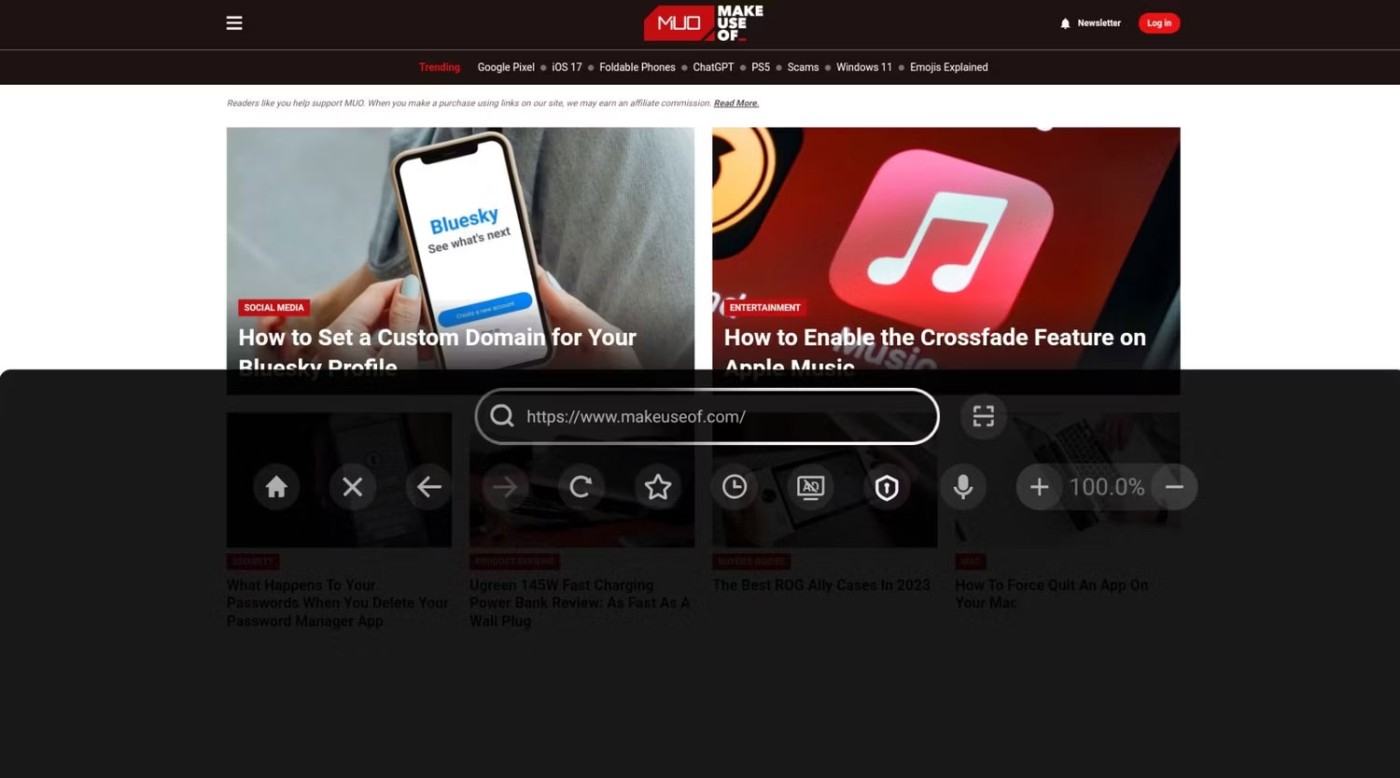
O BrowseHere é outra ótima opção para quem quer um navegador que funcione perfeitamente com o controle remoto da Android TV. Este é um dos navegadores de TV mais fáceis de usar disponíveis no mercado.
Inclui recursos como favoritos, histórico de navegação, atalhos para mecanismos de busca e um bloqueador de cookies. O aplicativo também possui um reprodutor de vídeo na web que permite que você curta vídeos na tela grande com recursos como favoritos e legendas.
Você também pode usar a digitação por voz para pesquisar qualquer coisa na web. Você também pode usar este aplicativo para assistir canais de TV ao vivo do seu provedor de IPTV.
Projetado para Android TV, o BrowseHere é totalmente funcional com o controle remoto da sua TV. Ele também está disponível na Play Store e você pode instalá-lo diretamente do seu dispositivo Android TV.
Se nenhum dos navegadores mencionados for suficiente para atender às suas necessidades, há algumas alternativas disponíveis, conforme a seguir.
O aplicativo Steam Link para Android TV permite que você acesse sua biblioteca Steam e jogue na sua TV. Mas você também pode usá-lo para navegar na web transmitindo seu desktop para sua TV.
Para usar este recurso, você precisa instalar o aplicativo Steam Link no seu dispositivo Android TV e o aplicativo Steam no seu PC.
Depois de instalar o aplicativo em ambos os dispositivos, conecte-os à mesma rede. Em seguida, inicie o aplicativo Steam Link na sua Android TV e siga as instruções para parear o aplicativo com seu PC. Depois de conectado, você pode usar o controle remoto ou o gamepad da Android TV para navegar na área de trabalho e na web.
Se você possui um Nvidia Shield, pode usar o recurso GameStream do dispositivo para acessar a área de trabalho do Windows e usar livremente qualquer navegador de sua escolha.
Isso é possível porque o GameStream permite que você adicione manualmente qualquer jogo por meio do aplicativo GeForce Experience no seu PC. Claro, você precisará usar o controle remoto da Android TV como um mouse. Se o seu aparelho Android TV for compatível, você pode usar um mouse Bluetooth.
O Android TV Box vem com tecnologia Chromecast integrada. Portanto, você pode usar o Chromecast para projetar a tela do seu computador na sua TV , permitindo que você use qualquer navegador de desktop instalado.
A desvantagem de usar o Chromecast para acessar o navegador na Android TV é a latência. Esta opção não será a solução certa para algumas tarefas, mas é bastante adequada para transmitir vídeos e ouvir música.
Depois de analisar as diferentes opções e pesar os prós e os contras, o Puffin TV Browser é provavelmente a escolha. O aplicativo é muito bacana, rápido e oferece um bom equilíbrio entre recursos e facilidade de uso.
E se você quiser saber mais sobre o Android TV, consulte alguns artigos no Quantrimang.com, como: Configure e controle o novo Android TV Box mais rápido graças ao controle remoto do Android TV ou 5 aplicativos exclusivos que os usuários do Android TV devem instalar hoje .
Espero que você encontre a escolha certa!
Todo usuário do Android TV precisa instalar um gerenciador de arquivos por vários motivos.
Há uma variedade de plataformas de Smart TV para escolher, como o Apple tvOS e o Tizen OS da Samsung. Mas há uma plataforma de Smart TV que é melhor do que qualquer outra: a Android TV do Google.
Considerando que o sistema operacional Android é desenvolvido pelo Google, é compreensível que as pessoas frequentemente confundam o Google TV com o Android TV.
Pode não ser tão controlado quanto o tvOS da Apple ou tão simples de usar quanto a plataforma Roku, mas o Android TV compensa com suas possibilidades ilimitadas de personalização.
No artigo abaixo, a Quantrimang irá orientá-lo sobre como fazer o sideload de aplicativos na Android TV.
Assim como os smartphones, o Android TV pode ficar lento depois de um tempo. Isso acontece por vários motivos, como a execução de software desatualizado ou a ausência de dados em cache.
Seu caro Samsung Galaxy não precisa ser exatamente igual a todos os outros celulares do mercado. Com alguns ajustes, você pode torná-lo mais pessoal, estiloso e único.
Depois de ficarem entediados com o iOS, eles finalmente mudaram para os telefones Samsung e não se arrependem dessa decisão.
A interface web da conta Apple no seu navegador permite que você visualize suas informações pessoais, altere configurações, gerencie assinaturas e muito mais. Mas às vezes você não consegue fazer login por vários motivos.
Alterar o DNS no iPhone ou no Android ajudará você a manter uma conexão estável, aumentar a velocidade da conexão de rede e acessar sites bloqueados.
Quando o Find My se tornar impreciso ou não confiável, aplique alguns ajustes para torná-lo mais preciso quando for mais necessário.
Muitas pessoas nunca imaginaram que a câmera mais fraca do celular se tornaria uma arma secreta para fotografia criativa.
Near Field Communication é uma tecnologia sem fio que permite que dispositivos troquem dados quando estão muito próximos uns dos outros, normalmente a poucos centímetros.
A Apple lançou o Adaptive Power, que funciona em conjunto com o Modo de Baixo Consumo. Ambos prolongam a duração da bateria do iPhone, mas funcionam de maneiras muito diferentes.
Com aplicativos de clique automático, você não precisará fazer muita coisa ao jogar, usar aplicativos ou realizar tarefas disponíveis no dispositivo.
Dependendo das suas necessidades, você provavelmente terá um conjunto de recursos exclusivos do Pixel em execução no seu dispositivo Android existente.
A solução não envolve necessariamente excluir suas fotos ou aplicativos favoritos; a One UI inclui algumas opções que facilitam a recuperação de espaço.
A maioria de nós trata a entrada de carregamento do smartphone como se sua única função fosse manter a bateria funcionando. Mas essa pequena entrada é muito mais poderosa do que parece.
Se você está cansado de dicas genéricas que nunca funcionam, aqui estão algumas que vêm transformando silenciosamente a maneira como você tira fotos.
Se você está em busca de um novo smartphone, a primeira coisa que naturalmente olha é a ficha técnica. Ela está repleta de dicas sobre desempenho, duração da bateria e qualidade da tela.
Ao instalar um aplicativo no seu iPhone a partir de outra fonte, você precisará confirmar manualmente se o aplicativo é confiável. Em seguida, o aplicativo será instalado no seu iPhone para uso.